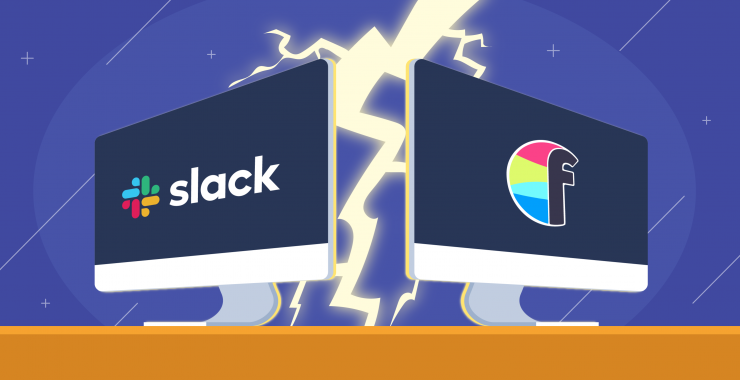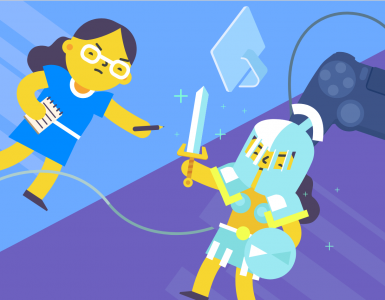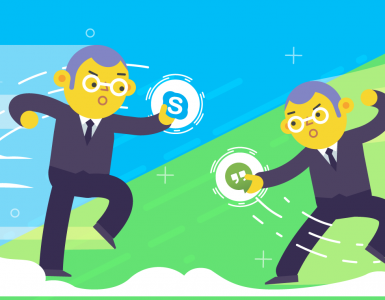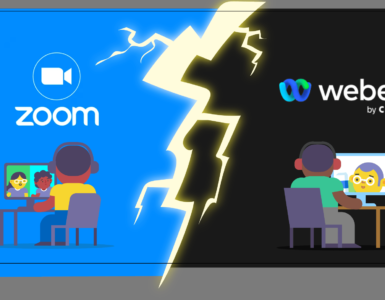Flowdock ist eines der ältesten Team-Kollaborationstools auf dem Markt. Die App wurde im Juli 2009 angekündigt und ging im März 2010 in die öffentliche Beta-Phase – mehr als drei Jahre vor Slack!
Flowdock wurde ursprünglich für Entwickler entwickelt, hat sich aber mittlerweile zu einem Tool für viele verschiedene Berufsfelder entwickelt. Nach über einem Jahrzehnt wurde Flowdock jedoch am 1. Oktober 2022 eingestellt. Viele Teams suchen nun nach neuen Möglichkeiten, effizient zusammenzuarbeiten.
Slack wurde von Anfang an für verschiedene Arten von Teams entwickelt und 2014 eingeführt. Im Jahr 2024 entwickelt es sich weiter, mit Millionen von täglich aktiven Nutzern und einer bedeutenden Basis an zahlenden Kunden, die auf seine umfangreichen Funktionen setzen – von robusten Integrationen bis hin zu verbesserter Such- und Dateifreigabefunktionalität.
Bei Chanty waren wir schon immer neugierig auf beide – die Flowdock- und die Slack-Apps. Die Erforschung dieser und anderer Team-Chat-Tools hilft uns, unsere eigene App weiterzuentwickeln: den Chanty-Team-Chat mit unbegrenztem Nachrichtenverlauf und einem integrierten Aufgabenmanager.
Probieren Sie es aus!
Nun werfen wir einen Blick auf einige der Funktionen von Flowdock und Slack.
Wie schneidet eine „gemeinsame Team-Inbox mit Gruppenchat“ (Flowdock) im Vergleich zu einem „Kollaborations-Hub für die Arbeit“ (Slack) ab?
Flowdock vs. Slack: Ein kurzer Überblick
Für alle, die es eilig haben, hier eine kurze Übersicht über die wichtigsten Merkmale beider Tools.
| Flowdock | Slack | |
| Pläne | Standalone: $ 3 pro Monat und Nutzer Enterprise: $ 9 pro Monat und Nutzer | Kostenlos: $ 0 (Nachrichten bis zu 90 Tage, 10 Apps und Integrationen, 1:1-Videogespräche) Pro: $ 8,75 pro aktivem Nutzer/Monat (jährlich abgerechnet) Business+: $ 15 pro aktivem Nutzer/Monat (jährlich abgerechnet) Enterprise: Individuelle Preisgestaltung |
| Nachrichtenverlauf | Unbegrenzt | Kostenloser Plan: 90 Tage Pro- und Business+-Pläne: Unbegrenzt |
| Audio-/Videogespräche | Verfügbar über die Integration mit appear.in | Kostenloser Plan: Unbegrenzte 1:1-Sprach- und Videogespräche Bezahlte Pläne: Konferenzgespräche mit bis zu 15 Teilnehmern |
| Integrationen | 100+ Integrationen | Kostenloser Plan: 10 Integrationen Bezahlte Pläne: Unbegrenzte App-Integrationen |
| Dateispeicherlimit | Nicht angegeben | Kostenloser Plan: 5 GB pro Team Pro-Plan: 10 GB pro Nutzer Business+-Plan: 20 GB pro Nutzer Enterprise-Plan: 1 TB pro Nutzer |
| Bildschirmfreigabe | Ja, über appear.in | Verfügbar in den Pro-, Business+- und Enterprise-Plänen |
| Anpassungsmöglichkeiten der Oberfläche | Klassisches und Flowdark-Thema, Anpassung der Emoji-Größe | Benutzerdefinierte Sidebar-Themen |
| Konversations-Threads | Ja, Konversationen basieren auf Threads | Ja, Threads sind ein spezifisches Feature |
Flowdock vs. Slack: Preise
Zunächst einmal das Offensichtliche: Slack bietet eine Freemium-Version an, während Flowdock das nicht tut. Flowdock kann kostenlos genutzt werden, jedoch nur, wenn Ihr Team maximal 5 Personen umfasst. Alternativ können Sie das Tool 30 Tage lang kostenlos testen.
Hier sind die Preise von Flowdock (Stand: April 2019):
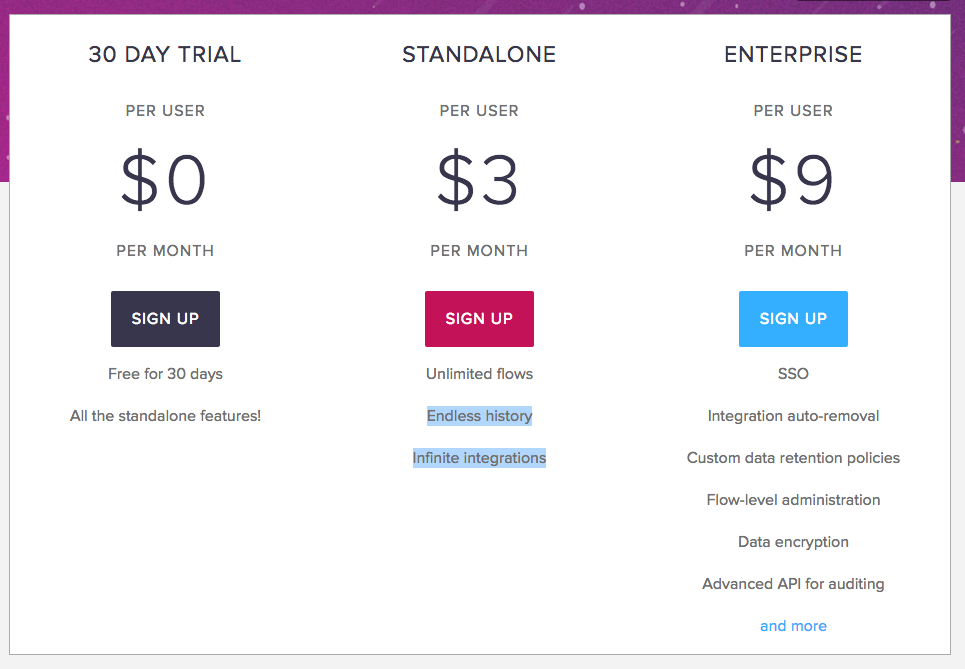
Flowdock-Preise
Die kostenpflichtigen Pläne von Flowdock ($ 3 und $ 9 pro Nutzer und Monat) sind gleichzeitig deutlich günstiger als die von Slack angebotenen Pläne ($ 7,25 und $ 12,50 pro Nutzer und Monat).
Hier sind die Preise von Slack (Stand: April 2019):
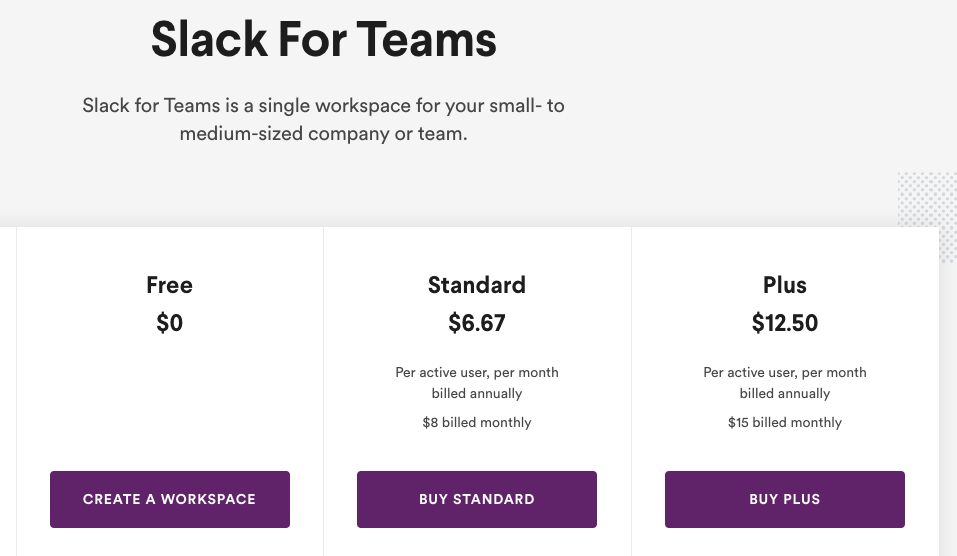
Slack-Preise
Stand Oktober 2024 bietet Slack einen kostenlosen Plan mit Einschränkungen, darunter ein Nachrichtenverlauf von 90 Tagen und eine Obergrenze von 10 App-Integrationen. Für erweiterte Funktionen kostet der Pro-Plan $ 8,75 pro aktivem Nutzer/Monat (bei jährlicher Abrechnung), während der Business+-Plan $ 15 pro aktivem Nutzer/Monat beträgt. Für größere Unternehmen gibt es individuelle Preise.
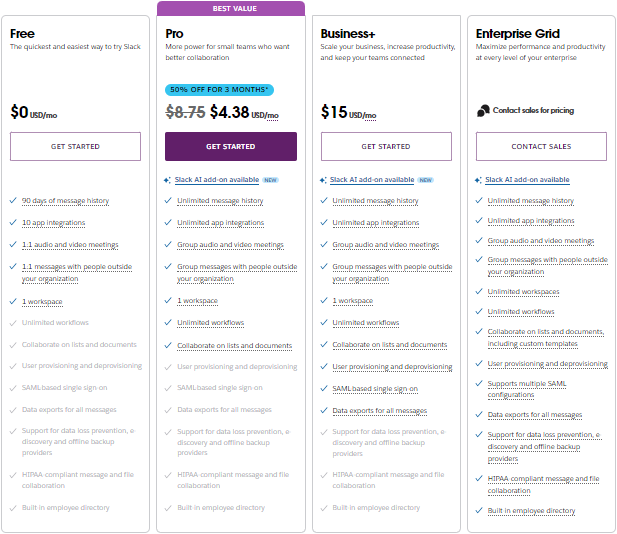
Wenn Sie in Erwägung ziehen, den kostenlosen Plan von Slack zu wählen, sollten Sie beachten, dass er einige erhebliche Einschränkungen hat, wie z. B. eine Suchbegrenzung für Nachrichten von 90 Tagen.
Flowdock vs. Slack: Anmeldung und Onboarding
Die Anmeldung ist bei beiden Tools schnell. Aber bei Flowdock geht es wirklich super schnell. Besonders, wenn Sie sich wie ich über Google anmelden. In diesem Fall werden einige Ihrer persönlichen Informationen automatisch vorausgefüllt.
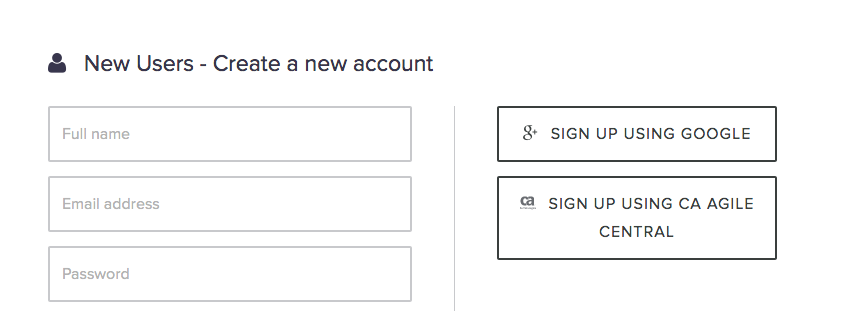
Anmeldeformular von Flowdock
Ich musste nicht einmal einen Avatar hochladen. Flowdock hat meinen Gravatar basierend auf meiner E-Mail-Adresse automatisch abgerufen.

Flowdock ruft automatisch einen Gravatar ab
Flowdock bietet keine Möglichkeit, während der Anmeldung Kollegen zu Ihrem Workspace hinzuzufügen. Außerdem ist mir aufgefallen, dass es keine Produkttour in diesem Tool gibt. Das Gleiche gilt für Slack (Stand: April 2019). Stattdessen bietet das Tool einige Onboarding-Tipps mit Hinweisen, die in den Kanälen erscheinen, während Sie die App erkunden.
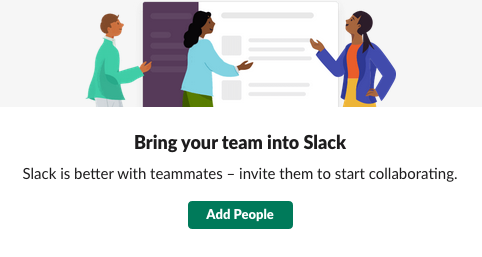
Onboarding-Tipps in Slack
Im Jahr 2024 bleibt die Anmeldung bei Slack schnell und benutzerfreundlich. Neue Nutzer können sich kostenlos anmelden, indem sie ihre E-Mail-Adresse auf slack.com eingeben, einen Workspace erstellen oder einem bestehenden Workspace über eine Einladung beitreten. Der Einrichtungsprozess von Slack führt die Nutzer durch die Auswahl eines Workspace-Namens, die Anpassung der Einstellungen und das Einladen von Teammitgliedern.
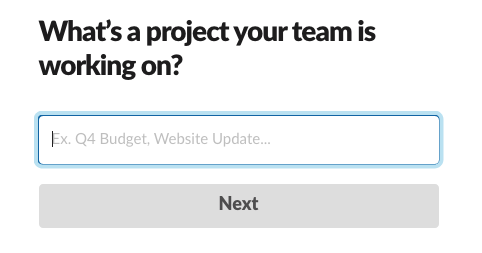
Erstellen eines Kanals in Slack während der Anmeldung
Mit einem Wort: Die Anmeldung bei Slack dauert etwas länger, aber sie ist in beiden Tools tatsächlich schnell.
Flowdock vs. Slack: Benutzeroberfläche und Benutzererlebnis
Die Benutzeroberflächen beider Tools sehen sich sehr ähnlich.
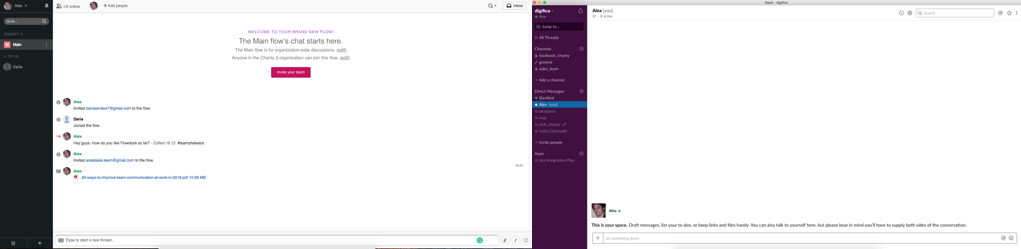
Vergleich der Benutzeroberflächen von Flowdock und Slack (Stand 2019)
Die Flows (Kanäle) werden auf der linken Seite aufgelistet, während der Nachrichten- und Kollaborationsbereich auf der rechten Seite angezeigt wird. Es gibt auch ein einblendbares Panel für verschiedene Funktionen.
Was die Anpassungsoptionen betrifft, so kann das linke Panel in Slack in jeder Farbe angepasst werden, die Sie wählen.
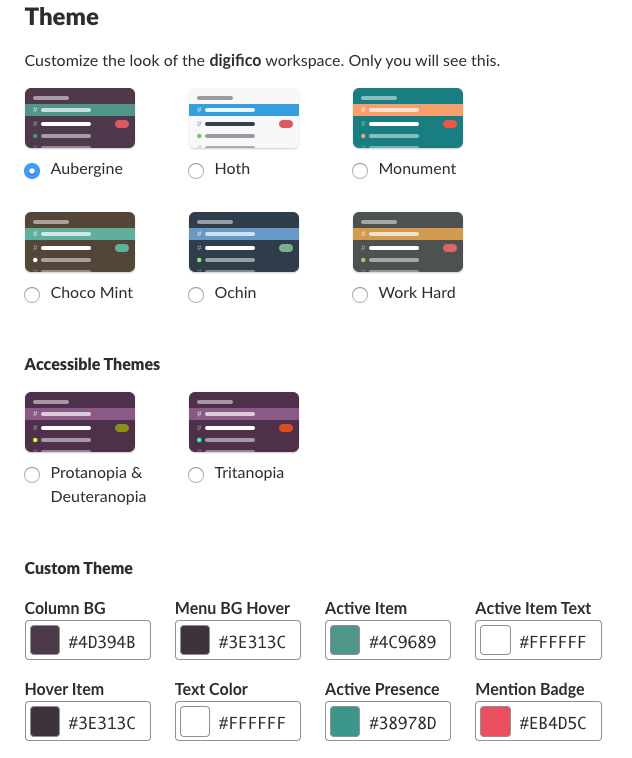
Benutzerdefinierte Sidebar-Themen
In Flowdock sind nur zwei Themen verfügbar – Classic und Flowdark.
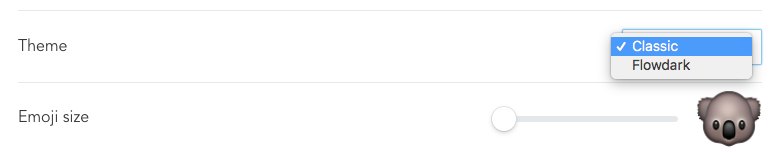
Wechseln eines Themas in Flowdock
Beide Tools scheinen recht intuitiv zu bedienen zu sein, aber Slack ist wahrscheinlich ein wenig weiter, wenn es um die Benutzererfahrung geht.
Ein Beispiel: Wenn man einen Anruf tätigen möchte, ist es in Slack sehr klar, wie man das macht. Man muss einfach auf den „Hörer“-Button drücken.
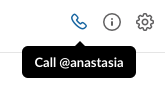
‘Call’-Button in Slack
Als ich mich gerade bei Flowdock angemeldet hatte, war ich tatsächlich etwas verwirrt: Wie richte ich hier ein Video-Meeting ein? Es gibt keinen „Anruf“-Button oder ähnliches. Ich musste meine Frage googeln, um herauszufinden, dass die Funktion über einen Slash-Befehl realisiert wird.

Eingabe eines Slash-Befehls in Flowdock
Wie soll ich das erraten? Das brachte mich zu dem Gedanken, dass Flowdock in Bezug auf die Benutzererfahrung (UX) noch Verbesserungen vornehmen könnte.
Flowdock vs. Slack: Kommunikation
Threads
Es gibt einige wesentliche Unterschiede, wenn es um das Chatten in beiden Tools geht.
Der wichtigste Unterschied ist, dass die Kommunikation in Flowdock in Threads organisiert ist, die den Kontext jeder Diskussion bewahren. Gespräche sind farblich codiert, damit Benutzer ein Thema erkennen und in Unterhaltungen zurückspringen können.
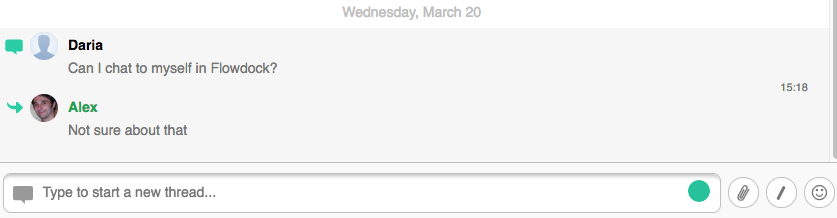
Antworten auf einen Thread in Flowdock
In Slack sind Threads optional und ermöglichen es den Nutzern, Gespräche innerhalb von Kanälen zu organisieren, die wie Chat-Räume rund um spezifische Themen aufgebaut sind. Threads helfen dabei, Diskussionen zu verwalten, die vom Hauptthema abweichen, und sorgen so für eine fokussiertere und übersichtlichere Kanal-Erfahrung. Im Jahr 2024 hat Slack Threads weiter verfeinert, um die Benutzerfreundlichkeit zu verbessern. Nutzer können Threads nun einfacher folgen oder entfolgen, relevante Benachrichtigungen erhalten und eine bessere Kontrolle über laufende Diskussionen behalten.
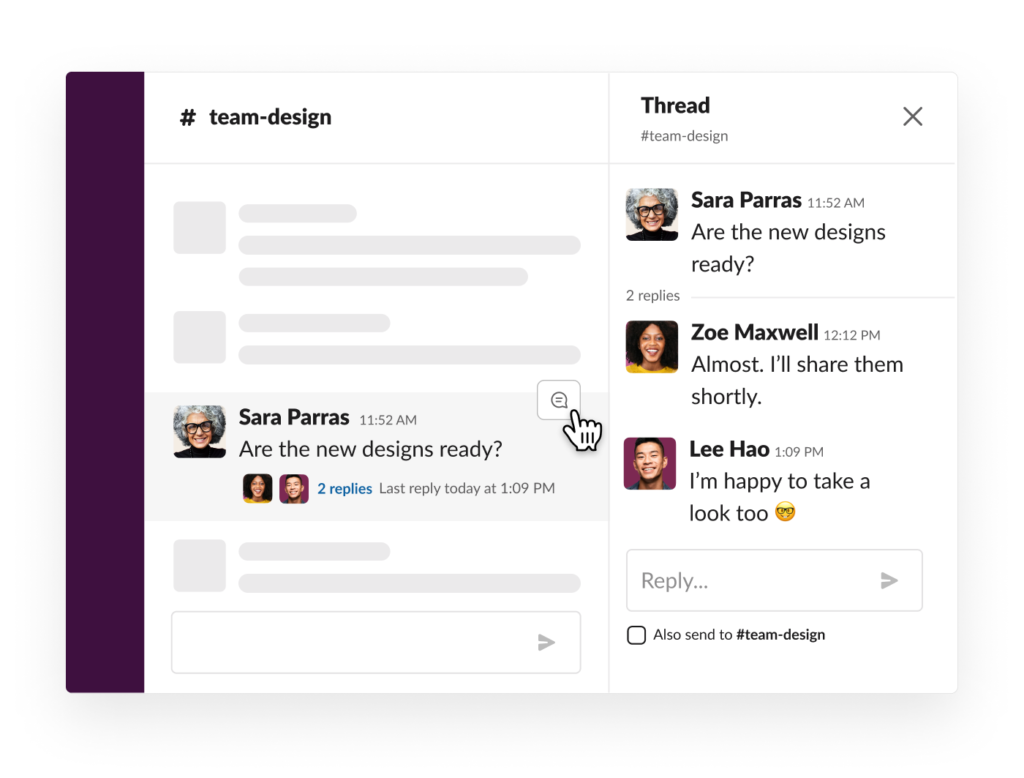
Threads in Slack
Threads sind jedoch nur innerhalb öffentlicher und privater Kanäle verfügbar und erstrecken sich nicht auf direkte Nachrichten. Im Gegensatz zu Slack bietet Flowdock keine Thread-Funktion innerhalb privater Gespräche, wodurch threaded Diskussionen nur auf Slack beschränkt bleiben.
Langfristig gesehen sollten Sie bei der Wahl des Tools darauf achten, ob es thread-basiert ist oder nicht. Dies könnte eine entscheidende Rolle bei der Kommunikation in Ihrem Team-Chat spielen.
Flows/Kanäle
In vielen anderen Aspekten ist die Kommunikationsfunktion in Flowdock und Slack nach dem gleichen Prinzip organisiert.
Die Kanäle in Slack erfüllen eine ähnliche Funktion wie die Flows in Flowdock. Direktnachrichten sind im Grunde genommen das Pendant zu 1-1s.
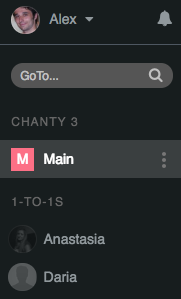
Das linke Panel in Flowdock
Gleichzeitig fiel mir auf, dass es in Flowdock keine Gruppengespräche gibt.
Slash-Befehle
Beide Tools bieten Slash-Befehle an. In Flowdock gibt es eine spezielle Schaltfläche, um sie zu initiieren, während man in Slack einfach ‘/’ eingeben muss, um einen Befehl einzugeben.
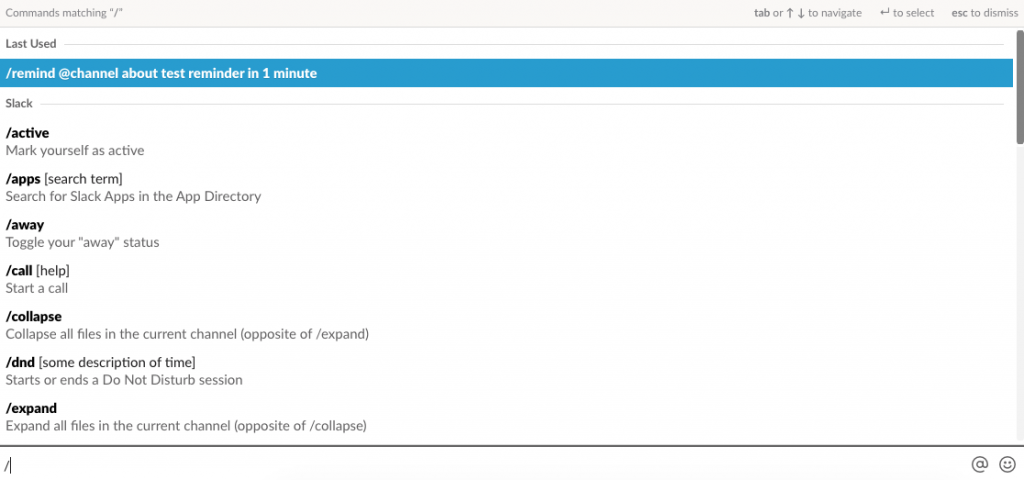
Zugriff auf Befehle in Slack
Slash-Befehle fungieren als Abkürzungen für bestimmte Aktionen – sei es, um eine Abwesenheitsnachricht zu schreiben oder den Status zu ändern.
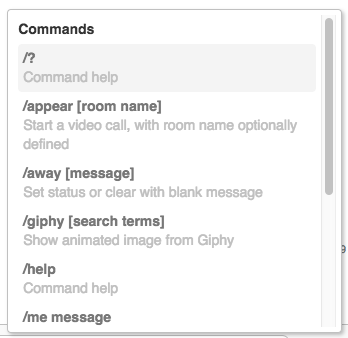
Zugriff auf Befehle in Flowdock
E-Mail deine Updates
Flowdock bietet eine Funktion, die keine andere App hat: Jeder Flow hat eine eigene E-Mail-Adresse. Du kannst diese Adresse kopieren, wenn du mit Personen außerhalb von Flowdock E-Mails versendest, damit dein Team sehen kann, mit wem du kommunizierst.
Außerdem kannst du eine E-Mail an deinen Kollegen senden, anstatt eine 1-zu-1-Konversation in der Flowdock-Oberfläche zu starten.
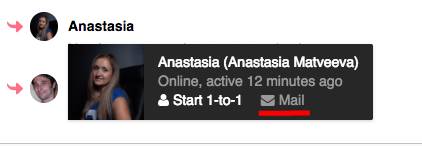
Flowdock vs. Slack: Benachrichtigungen
Beide Tools bieten verschiedene Möglichkeiten zur Anpassung von Benachrichtigungen – für Web, Desktop und Mobile.
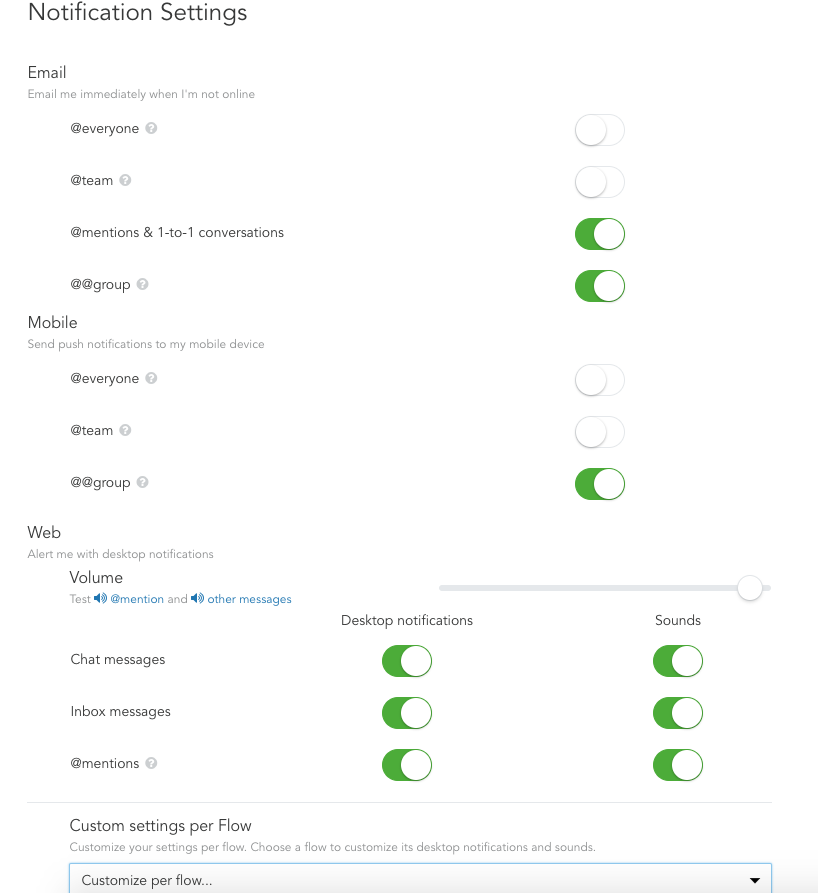
Benachrichtigungseinstellungen in Flowdock
Mit kanal-spezifischen Einstellungen und Keyword-Benachrichtigungen scheint die Benachrichtigungsfunktion von Slack meiner Meinung nach etwas fortschrittlicher zu sein.
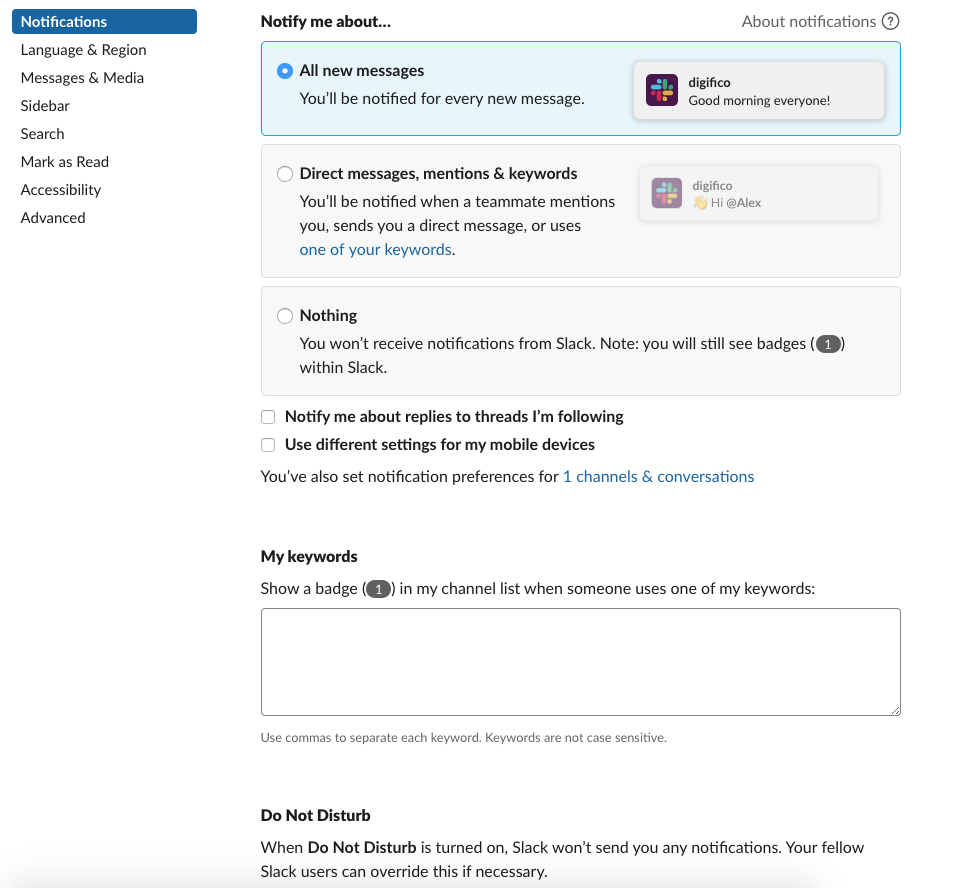
Benachrichtigungseinstellungen in Slack
Trotz zahlreicher Funktionen kann es eine Herausforderung sein, konzentriert zu bleiben, wenn @Erwähnungen nicht durchdacht verwendet werden. In einem großen Team mit aktiven Kanälen ist es leicht, von Benachrichtigungen überwältigt zu werden.
Aber ich denke, das ist nicht nur ein Problem von Flowdock und Slack. Es scheint, dass die Entwickler aller Kollaborationstools vor einer Herausforderung stehen, angesichts des globalen Wachstums von Informationen.
Flowdock vs Slack: Suche
Die Suche in Slack scheint mir aus zwei Gründen fortschrittlicher zu sein.
Erstens führe ich bei jeder Suche in Flowdock die Suche nur innerhalb eines bestimmten Flows durch. Aber was, wenn ich mich nicht erinnere, wem ich eine Nachricht geschickt habe (oder von wem ich sie erhalten habe)? Dann müsste ich eine Suche in jedem einzelnen Flow durchführen, was viel Zeit kosten könnte.


Flowdock-Suche innerhalb spezifischer Flows
In Slack hingegen kann ich die gesamte Arbeitsumgebung durchsuchen.

Suchfeld in Slack
Außerdem durchsucht Slack den Inhalt von Dokumenten. Vor einiger Zeit habe ich ein E-Book mit dem Titel „50 Wege, die Teamkommunikation zu verbessern“ im PDF-Format geteilt. Also habe ich den Namen eines Kapitels, „Feier der Vielfalt am Arbeitsplatz“, eingegeben, um zu prüfen, ob ich es über die Suche finden kann. Und es hat funktioniert!
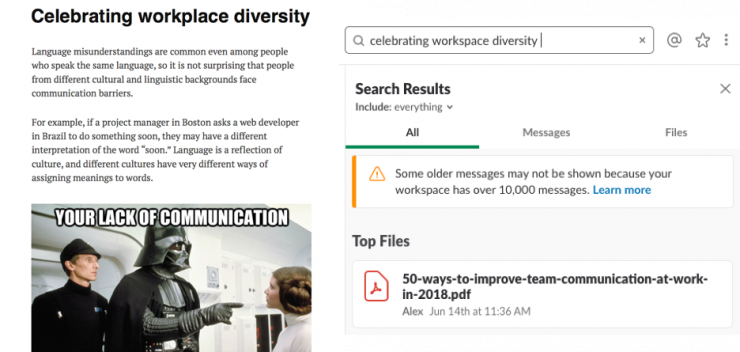
Ich habe das gleiche Experiment mit Flowdock versucht, aber leider ohne Erfolg. Flowdock scheint nicht im Inhalt deiner Dateien zu suchen.
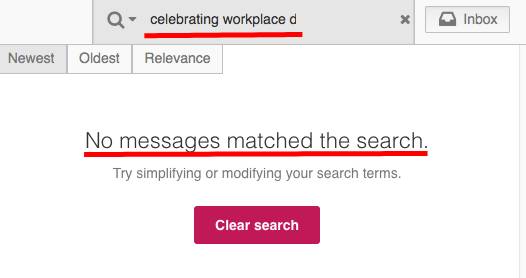
Flowdock vs Slack: Dateifreigabe
Drag & Drop
Möchtest du eine Datei von deinem Computer teilen? Beachte, dass Slack ein größeres Dateiupload-Limit hat.
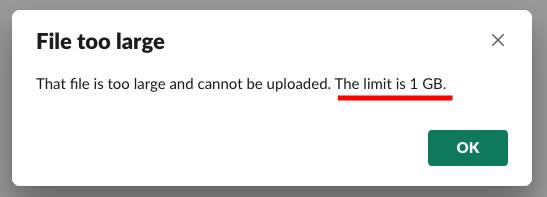
In Flowdock ist die maximale Dateigröße auf nur 200 MB begrenzt.
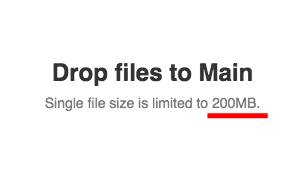
Verwendung von Dateiverwaltungsdiensten
Slack funktioniert mit Dateien, die von beliebten Diensten wie Dropbox, Box und Google Drive geteilt werden. Sobald du eine Integration hinzufügst, kannst du Dateien direkt in deinem Nachrichtenfeld teilen.

Dateien über Drittanbieterdienste in Slack teilen
In Flowdock hingegen gibt es keine Dateifreigabedienste in der Liste der Integrationen.
Du kannst das Tool jedoch über Zapier mit Google Drive und einigen anderen Tools verbinden.
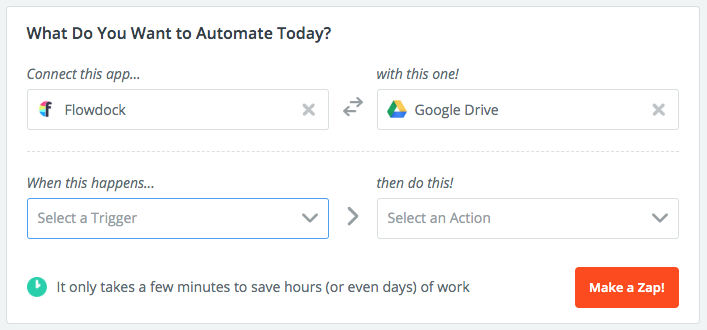
Verbindung von Flowdock und Google Drive über Zapier
Dateispeicherlimit
Ich habe keine Informationen über das Dateispeicherlimit in Flowdock gefunden. In Slack beträgt das Speicherlimit für ein Team im Free-Plan 5 GB. Im Pro- und Plus-Plan sind 10 GB bzw. 20 GB pro Benutzer verfügbar.
Flowdock vs. Slack: Sprach- und Videoanrufe
Zunächst einmal das Offensichtliche.
Im Gegensatz zu seinem Konkurrenten verfügt Slack über eine integrierte Anruffunktion. In Flowdock sind Audio- und Videoanrufe nur über die Integration mit appear.in verfügbar. Dies kann zusätzliche Kosten für die Benutzer verursachen.
Der Freemium-Plan bei appear.in ist nur für 4 Teilnehmer gedacht. Wenn du also eine Konferenz mit mehr als 4 Kollegen abhalten möchtest, musst du den Pro-Plan kaufen, der $ 9,99 pro Benutzer und Monat kostet. Wenn du bereits $ 3 pro Benutzer und Monat zahlst, könnten sich deine Ausgaben auf $ 12,99 pro Benutzer und Monat erhöhen! Kurz gesagt, die Nutzung dieser Funktion wird dich einiges kosten.
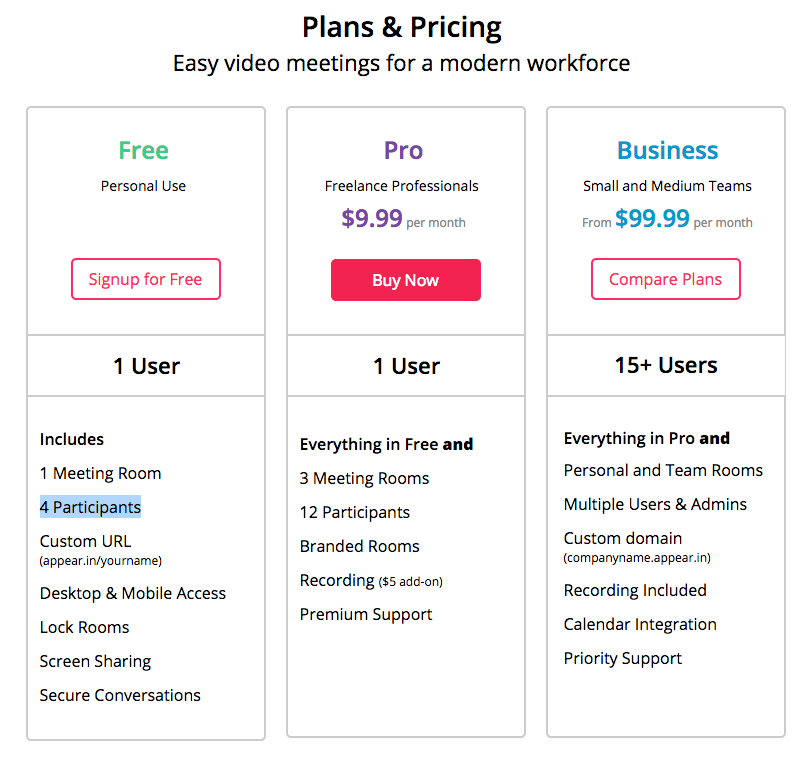
Appear.in Preisgestaltung im April 2019
Gleichzeitig habe ich keine Beschwerden über die Qualität der Anrufe in appear.in. Wir haben es kürzlich getestet und waren ziemlich zufrieden. Übrigens ist Screen Sharing im Free-Plan von appear.in verfügbar.
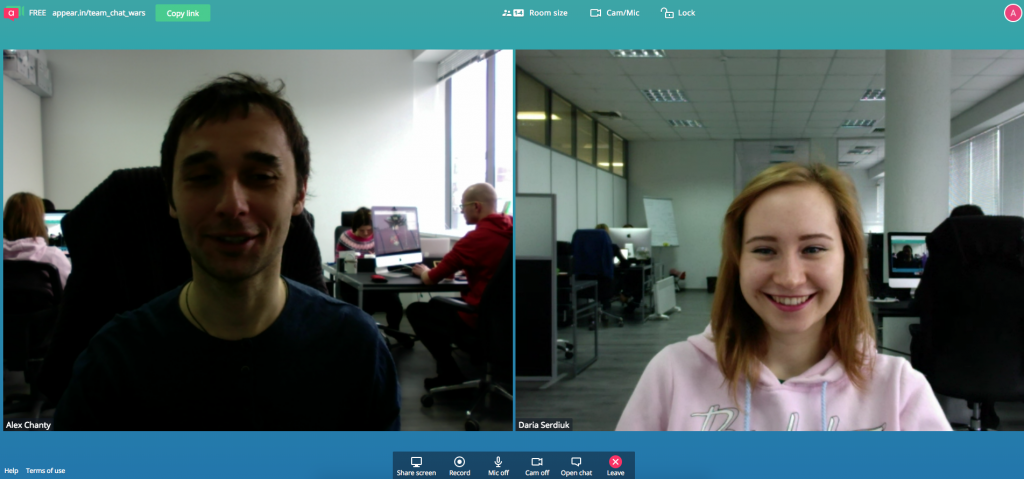
Das Chanty-Team testet Anrufe in appear.in
Videoanrufe in Slack sind ebenfalls auf Einzelgespräche beschränkt, jedoch nur in der Freemium-Version. In den kostenpflichtigen Plänen können bis zu 15 Teilnehmer an einem Anruf teilnehmen.
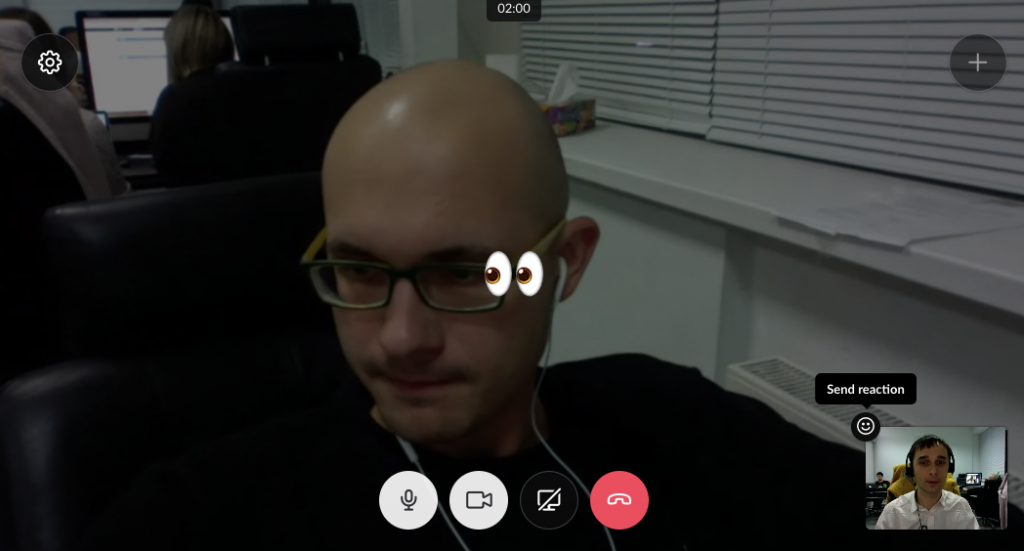
Das Chanty-Team testet Anrufe in Slack
Slack vs. Flowdock: Integrationen
Wie wir wissen, bietet Flowdock unbegrenzte Integrationen mit Drittanbieter-Apps. Es gibt jedoch nur mehr als 100, während Slack über 1500 Integrationen bietet.
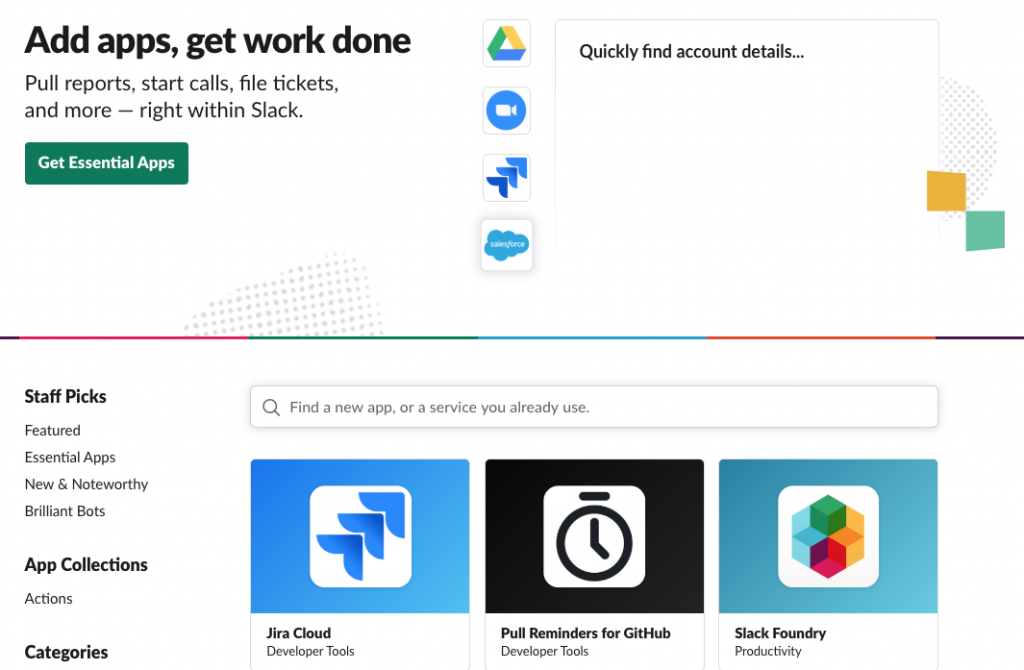
Slack Integrationsseite
Ich habe versucht, Jira mit Flowdock zu verbinden, um zu testen, wie die Integrationen funktionieren.
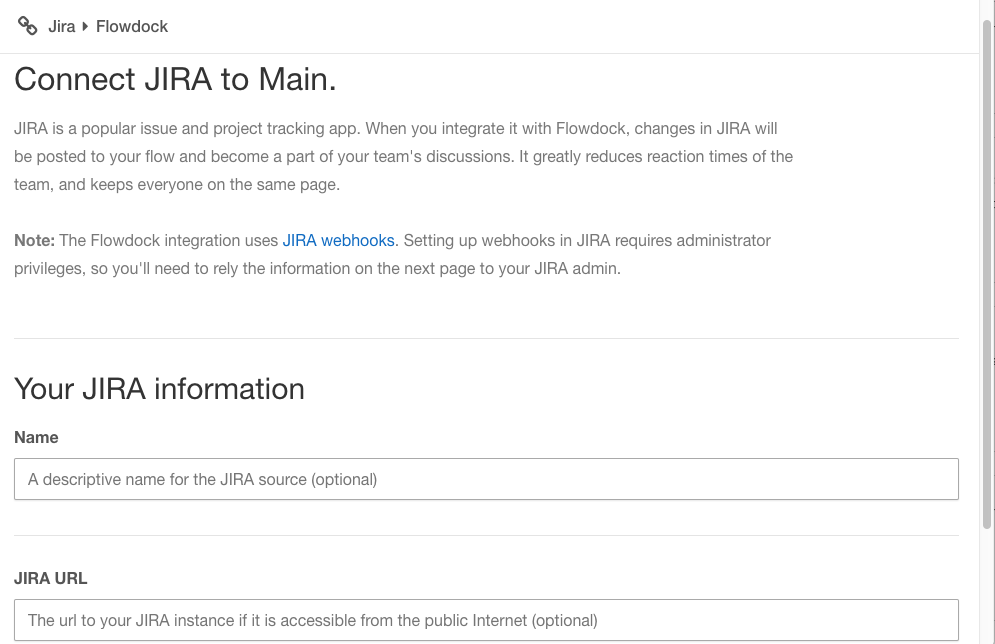
Alles verlief reibungslos, und die Updates kamen in das Flowdock-Team-Integrations-Postfach. Diese Funktion werde ich im Folgenden beschreiben.

Jiras Benachrichtigung im Flowdock-Integrationspostfach
Integrationspostfach in Flowdock
Das Integrationspostfach ist die einzigartige Funktion von Flowdock. Es ist im Grunde ein Raum für die Updates aus jeder deiner Apps.
Du kannst alles in das Team-Postfach schicken, sei es per E-Mail, RSS-Feeds, Tweets oder durch die Nutzung einiger von CA Flowdock angebotener Standardintegrationen wie GitHub, Zendesk usw. So könnte das Team-Postfach mit Updates aussehen.
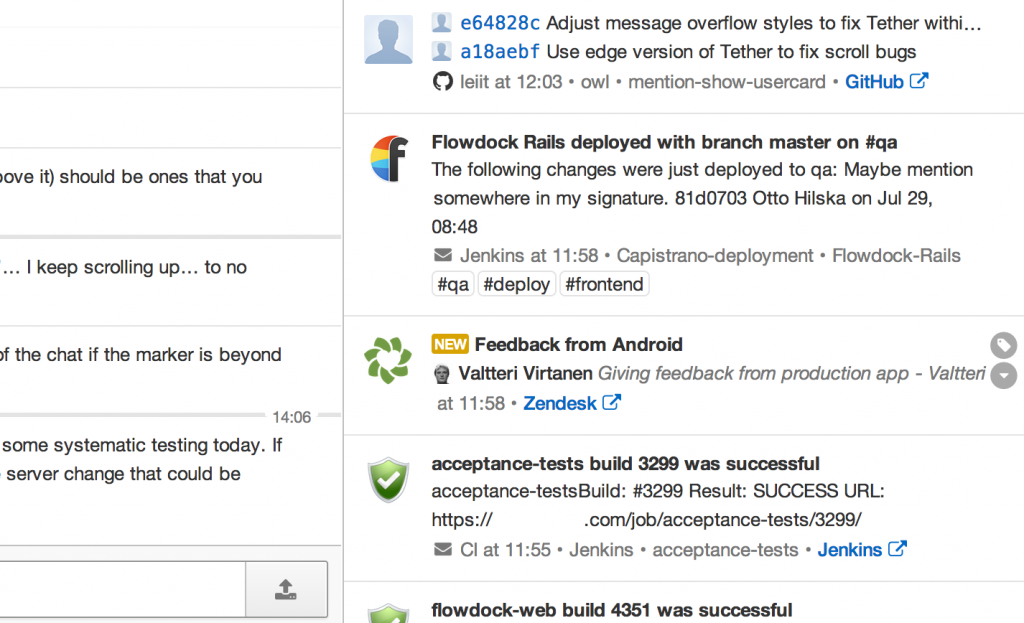
Team-Postfach in Flowdock.
Bildquelle: flowdock.com/help/team_inbox
Zusammen mit Threads ist das Team-Postfach die Schlüssel-Funktion von Flowdock. Achte darauf, dass es deinen Bedürfnissen entspricht, bevor du dich für ein Tool entscheidest.
Flowdock vs. Slack: Hilfezentrum
Insgesamt hat mir der „Hilfe“-Bereich von Slack besser gefallen, vor allem wegen der Suchfunktion.
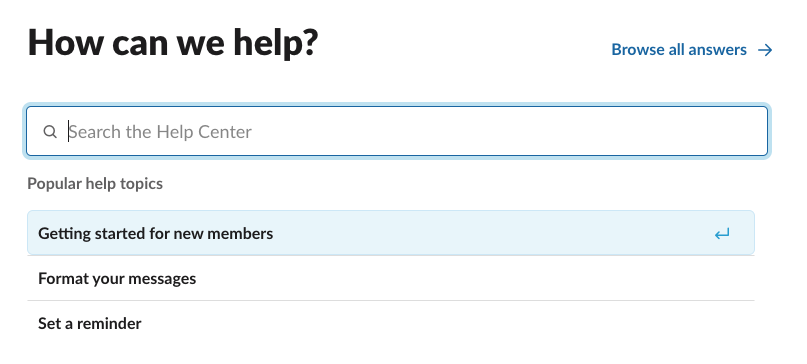
Wenn ich zum Beispiel meinen Anzeigenamen ändern möchte, gebe ich einfach eine Frage ein und erhalte eine Antwort. Vielleicht finde ich meine Frage sogar in der Dropdown-Liste.
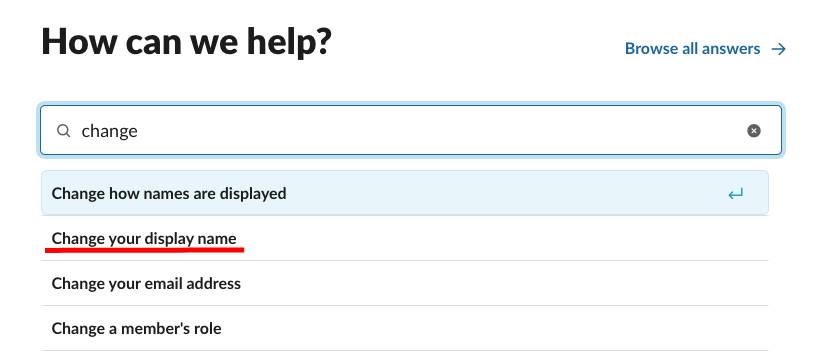
Hilfe-Center in Slack
Ein solches Feature habe ich in Flowdock nicht bemerkt. Um herauszufinden, wie man einen Flow löscht, muss ich ziemlich viel Inhalt durchsuchen, bis ich die Antwort finde.
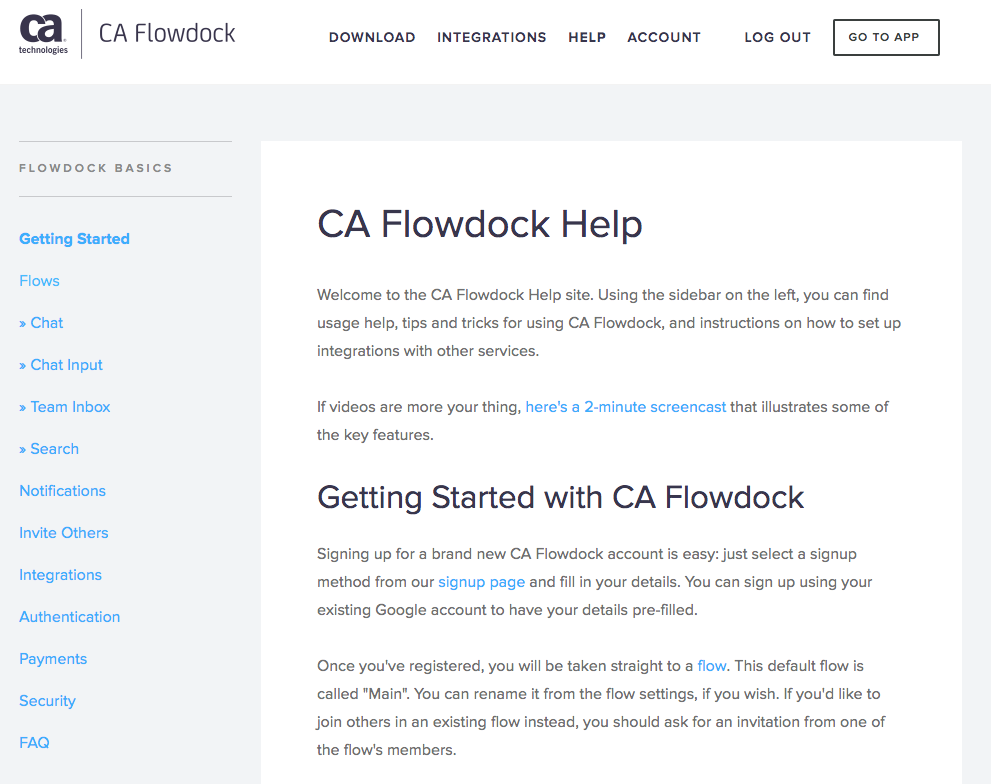
Flowdock Hilfe-Seite
Außerdem hat Slack einen Bot, der Antworten auf deine Fragen zum Tool gibt. Wenn du ihn nicht im linken Panel siehst, kannst du einfach ‘Slackbot’ in das Suchfeld eingeben, um ihn zu finden.
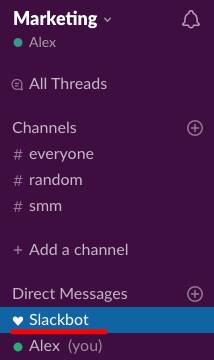
Slackbot im linken Panel von Slack
Du kannst eine Frage stellen und eine automatisierte Antwort erhalten, die hoffentlich relevant ist. Als ich ‘Channel löschen’ in das Nachrichtenfeld eingab, erhielt ich den Link zum Slack Help Center.
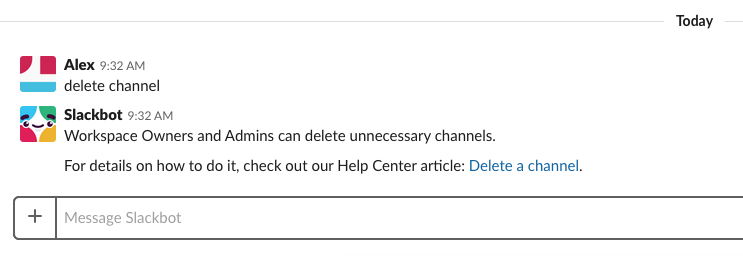
Ich habe keine Hilfe-Bots in Flowdock bemerkt
Zusammenfassung
Ich habe einige Funktionen von Flowdock und Slack kurz miteinander verglichen. Lassen Sie uns die wichtigsten Punkte noch einmal durchgehen.
Preise. Die Pläne von Slack sind in der Regel teurer, mit dem Pro-Plan, der $ 8,75 pro aktivem Nutzer/Monat kostet, im Vergleich zum Basisplan von Flowdock, der $ 3 pro Nutzer kostet. Allerdings bietet Slack eine Freemium-Version an, Flowdock jedoch nicht.
Anmeldung und Onboarding. Die Anmeldung scheint in Flowdock etwas schneller zu gehen, jedoch ist auch Slack ziemlich schnell und einfach. Ab 2024 beinhaltet Slack eine geführte Produkttour, die Teams beim Einstieg unterstützt – ein Feature, das Flowdock fehlt.
Kommunikation. In Flowdock basiert die Nachrichtenfunktion auf Threads, während sie in Slack nur eine spezielle Funktion ist. Kanäle in Slack sind im Wesentlichen das Pendant zu Flows, ebenso wie 1-1s in Flowdock den Direktnachrichten in Slack ähneln.
Benachrichtigungen. Beide Tools bieten flexible Benachrichtigungseinstellungen für Desktop, Mobilgeräte und Web, aber Slacks anpassbare Keyword-Alerts und kanalbezogene Benachrichtigungen machen es besonders benutzerfreundlich, Benachrichtigungen zu verwalten.
Suche. Die Workspace-weite Suche in Slack erstreckt sich auf alle Nachrichten und Dateien, einschließlich der von verbundenen Diensten wie Google Drive und Dropbox. Die Suche in Flowdock hingegen ist auf einzelne Flows beschränkt und bietet keine Suche im Dokumentinhalt.
Dateifreigabe. Das Limit für die Einzeldateigröße beträgt in Slack 1 GB im Vergleich zu 200 MB in Flowdock. Außerdem arbeitet Slack mit beliebten Diensten wie Dropbox, Box und Google Drive, während Flowdock keine Dateimanagement-Dienste in seiner Liste der Integrationen hat.
Sprach- und Videoanrufe. Flowdock bietet kein integriertes Tool für Anrufe, während Slack dies tut. Beachten Sie, dass Sie, wenn Sie Besprechungen mit mehr als 5 Personen über appear.in abhalten möchten, mindestens zusätzlich $ 9,99 pro Nutzer/Monat zahlen müssen!
Integrationen. Die Team-Inbox ist ein einzigartiges Feature von Flowdock – es ist ein Bereich, in dem alle Ihre Integrations-Updates gespeichert werden. In Slack gibt es für jede Ihrer Integrationen einen eigenen Kanal.
Hilfe und Support. Mit der Suchfunktion im Slack-Hilfecenter scheint es einfacher zu sein, eine Antwort auf Ihre Frage im Tool zu finden als in Flowdock.
Das war’s erstmal. Wir würden gerne Ihre Gedanken zu Flowdock und Slack in den Kommentaren unten hören.
Wenn Sie nach einer einfachen, funktionsreichen Chat-App für Ihr Team suchen, ist Chanty eine großartige Wahl. Es ist so konzipiert, dass es einfach zu bedienen ist und Funktionen wie unbegrenzte Nachrichtenhistorie, integrierte Aufgabenverwaltung, Audio- und Videoanrufe und mehr bietet, was es zu einer hervorragenden Wahl für Teams macht, die ein unkompliziertes Chat-Tool suchen.
Vereinbaren Sie gerne eine kostenlose Demo, um zu sehen, ob es das Richtige für Ihr Team ist!